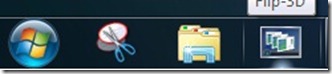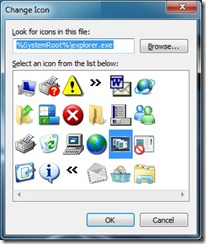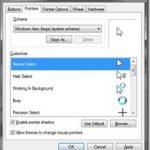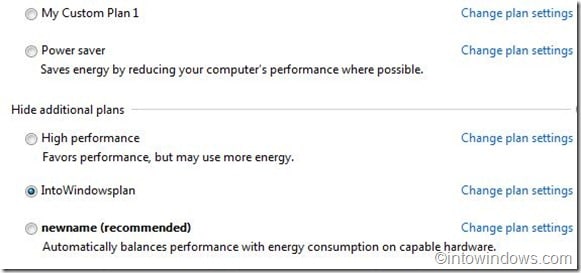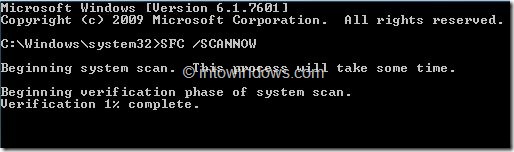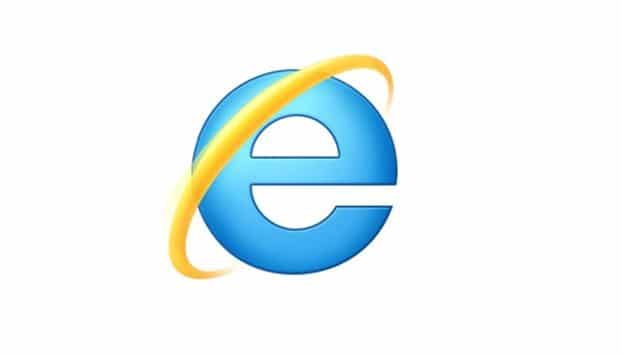Flip 3D est une fonctionnalité graphique fantastique introduite avec Vista, le prédécesseur de Windows 7. La fonction peut être activée dans Vista en appuyant simultanément sur les touches Windows et Tab pour basculer rapidement entre les applications ouvertes. Contrairement à Vista, le raccourci de l’icône 3D Flip n’apparaît pas dans la barre des tâches de Windows 7 même si 3D Flip fait partie de Windows 7.
Pour une raison étrange, Microsoft a abandonné ce raccourci Flip 3D de la barre des tâches de Windows 7, bien que vous puissiez utiliser Flip 3D en appuyant sur la touche de raccourci Windows + Tab.
Plus tôt cette semaine, nous vous avons montré comment récupérer la barre de lancement rapide manquante dans Windows 7. Bien que la barre de lancement rapide soit pratique à utiliser, elle supprime l’aspect fantaisiste de la barre des tâches de Windows 7.
Étant donné que vous pouvez épingler n’importe quel programme à la barre des tâches de Windows 7, vous ne souhaiterez peut-être pas activer le lancement rapide, mais vous souhaiterez peut-être utiliser le raccourci Flip 3D. La création d’un nouveau raccourci Flip-3D est facile si vous suivez les étapes ci-dessous.
Réinitialiser le lien Flip 3D vers la barre des tâches de Windows 7
Étape 1: Faites un clic droit sur Bureau, Pour sélectionner Neuf, puis Raccourci.
Étape 2: Dans l’assistant Nouveau lien, saisissez le chemin suivant comme emplacement:
RunDll32 DwmApi # 105
Étape 3: Cliquez sur le bouton Suivant, nommez-le comme Flip-3D.
Étape 4: Enfin, cliquez sur terminer bouton.
Étape 5: Après avoir cliqué sur Terminer, une nouvelle icône apparaîtra sur le bureau.
Étape 6: Vous pouvez vous arrêter ici si vous ne souhaitez pas modifier l’apparence de l’icône.
Étape 7: Pour obtenir l’icône Flip-3D par défaut, clic-droit sur la nouvelle icône Flip-3D et sélectionnez Biens.
Étape 8: Dans l’onglet Lien, cliquez sur Changer d’icône.
Étape 9: Dans la zone de localisation, saisissez C: windows explorer.exe et cliquez d’accord pour obtenir de nouvelles icônes.
Étape 10: Sélectionnez l’icône Flip-3D parmi les icônes disponibles et cliquez sur d’accord puis Postuler.
Étape 11: Maintenant vous pouvez clic-droit icône et sélectionnez Épingle à la barre des tâches pour accéder à l’icône directement depuis la Superbar (barre d’application).
Une fois que vous avez le lien Flip 3D dans la barre des tâches, vous pouvez utiliser la combinaison de touches Windows et de touches numériques pour activer Flip 3D. Autrement dit, si vous avez épinglé le raccourci Flip 3D à l’extrême gauche (à côté du globe Démarrer), vous pouvez utiliser la touche Windows + 1 touche de raccourci pour activer Flip 3D. Bonne chance!